Xiaomi Mi5にMIUI Developers ROMを焼く(ブートローダーロックでもEDLで…)
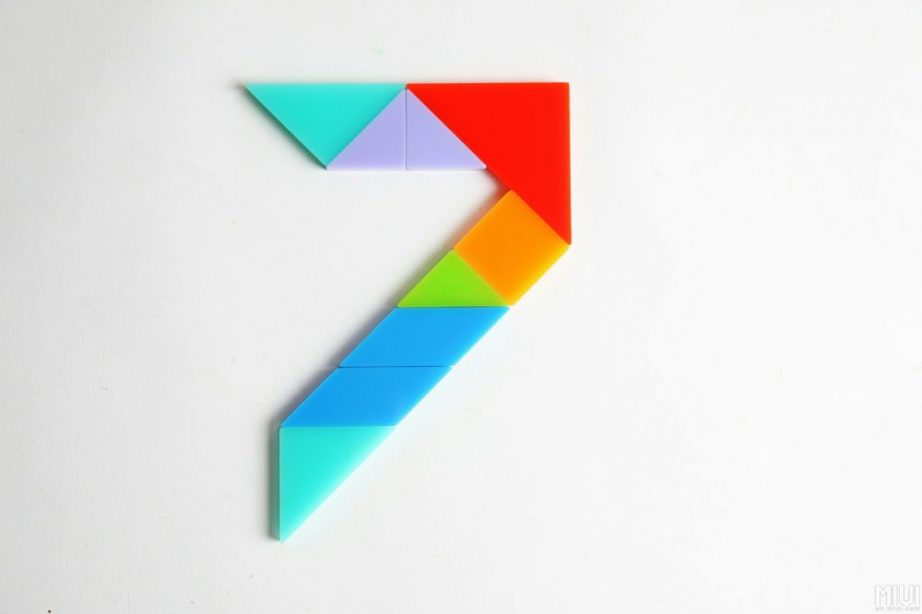
Xiaomi Mi5にはOfficial ROMが2種類存在しているーーstableとdevelopersだ。後者についてはデフォルトでroot化することが出来るため、sMIUI等のカスタムROMを焼くまでの間、退屈しのぎに使うのにもってこいである。今回はROMのインストールまでを解説する。
Xiaomi社謹製のROMを焼く
Xiaomi Developers ROMとは
Xiaomiでは、「Stable ROM」と「Developer ROM」の二種類を用意している。このうち、「Developer ROM」をインストールすると、root権限を用いることが出来る。ただし、中国用のROMとなっているため、Google Play等は別途インストールしなくてはならない点に注意。
焼き方とダウンロード
Xiaomiの純正ROMを焼くに当たっては、Updaterアプリを用いる方法と、MiFlashを用いる方法の二種類が存在しているが、今回はMiFlashを用いて実施することとする。というのも、ショップROMではUpdaterを使用できない場合が多いためだ。
そのDeveloper ROMは、下記からダウンロード可能。
「Xiaomi Mi 5 Latest China Developer Version Fastboot File Download」を選択してダウンロードしよう。
ダウンロードが終了したら解凍をしておく。
PCとMi5の準備を整える
Mi5の準備
Mi5では、「USBデバッグ」をオンにする必要がある。「Settings」の「About Phone」にある「MIUI version」を連打するとDeveloperモードに入ることが出来る。これを確認したあと、「Additional Settings」から「Developer Options」に入り、「USB debugging」をオンにしておく。
PCの準備
いくつからあるので、箇条書きにしておこう。
- ここから、MiFlashをダウンロードし、インストールしておく。途中で警告がでる場合もあるが、インストールを続行すること。
- 15 seconds ADB Installerをダウンロード・インストールし、PCからadb/fastboot等のコマンドが使えるようにしておく。
- Mi5のADB用ドライバがない場合は、こちらからダウンロードし、ドライバの手動更新をして認識できるようにする
- 再起動をし、「ドライバ署名の強制を無効にする」を選択した状態で起動する
ADBを用いてEDLモードへ入る
Mi5とPCを接続し、次のコマンドを使用してEDLモードへ入ろう
adb reboot edl
EDLモードに入ると、デバイスドライバのインストールが始まる。そのまま入るものを使用するのではなく、先ほどインストールしたMiFlashのものに変更する。
Mi Flashのドライバは、「C:¥Program Files¥Xiaomi¥MiPhone¥Qualcomm¥Driver」に格納されている(*64bit版の場合、「Program Files(x86)」フォルダの場合あり)。認識されたEDLモードのデバイスは、「ポート(COMとLPT)」に格納されているので、ドライバの更新を用いてこちらのドライバに変更をする。
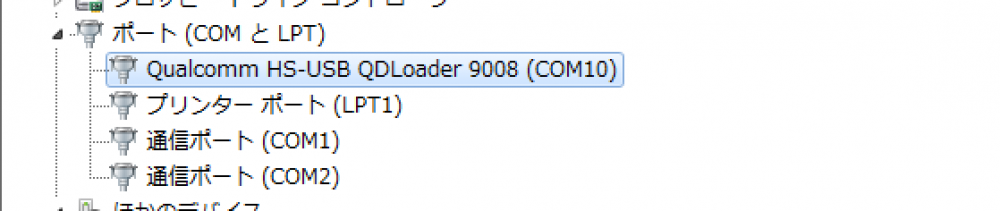
正常に更新されれば、上記のように「QUalcom HS-USB QDLoader 9008」と認識される。
MiFlashを用いてROMの書き込みをする
Mi Flashを起動しよう。このとき、管理者権限で実行することを忘れないように。
「Browse」から、先ほどダウンロードしたROMを解凍した中で出てくるディレクトリを選択する。
このうしろに数字がつくフォルダ(このフォルダの親フォルダ)や、imagesフォルダ(このフォルダの子フォルダ)ではない点に注意が必要。
また、一番下の「Press button to begin the operation」部分について、「Flash all」が選択されていることを確認すること。
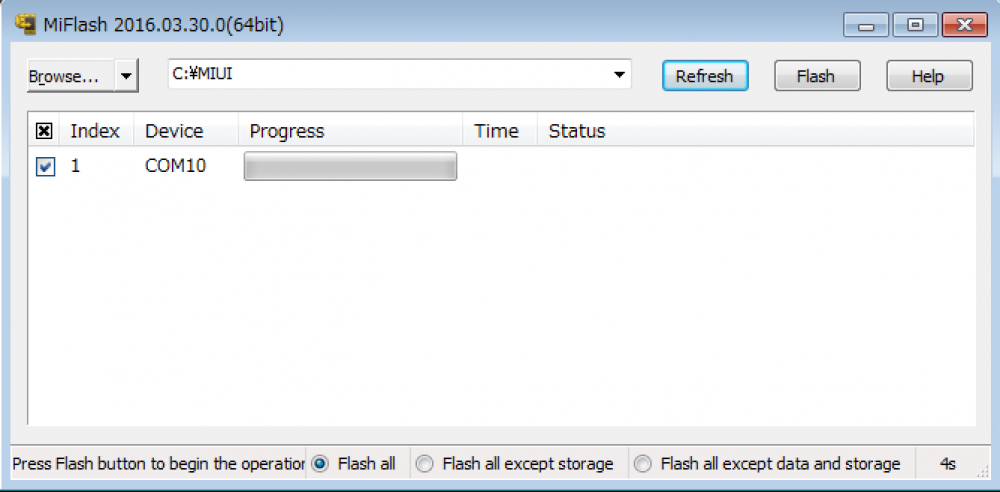
選択を終えたら、「Refresh」をクリックし、その後「Flash」をクリックしよう。
「Refresh」をクリックしたタイミングでポートが出現し、「Flash」を押すと1分ほどでFlashが終了する。Mi5をPCから取り外し、電源ボタンを長押し、一度はなしてもう一度長押しすると起動し、しばらくするとMIUIの起動画面が出てくる。これで、Developers ROMのインストールは終了だ。
注意事項
- 実は私はWindowsを持っていない(普段、VMWare FusionにインストールしたWindows7を使用している)。この環境で行うとするとMiFlahが「(0x80070026: Receiving hello packet) error」というエラーを出して進めることが出来なかった。Bootcamp環境を構築するとうまくできたため、仮想環境では行うことが出来ないことを認識しておくべきだろう。
- フォーラムによれば、仮想環境でない場合も上記のエラーが得ることがあるそうだ。その場合、ケーブルを抜き差しして頑張れと書いてあった。
- EDLモードはヘタをすると端末を文鎮にする可能性があるが、その場合は「音量の下げるボタン + ホームボタン」を長押ししてfastbootモードに入り、「fastboot reboot edl」で再びEDLモードへと入ることが出来る。こちらを使用して、成功するまでEDLモードで焼き続ける形となる。
- root環境を構築するためには、残念ながらブートローダーのアンロック申請が通っていなくてはならない。アンロック申請が通った後は、基本的にxiaomi.euやsMIUI、CyanogenModへ移行するのが良いと思うが、TitaniumBackupなどを使って環境を簡単に移行出来るため、developers ROMを選択する理由は十分に存在すると考えられる。
次回は日本語化の方法をご紹介。


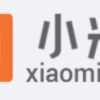







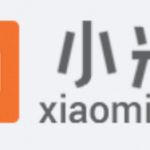




ディスカッション
コメント一覧
手順通りにやりまして無事7.3.5のグローバル安定版に上げることが出来ました。ありがとうございました!
edlモードに入りたいのですが、勝手にOSが起動してしまいます・・・
ピンバック & トラックバック一覧
[…] web net FORCEXiaomi Mi5にMIUI Developers ROMを焼く(ブートローダーロックでもEDLで…)http://webnetforce.net/xiaomi-mi5-developers-rom/Xiaomi Mi5にはOfficial ROMが2種類存在しているーーstableとdevelopersだ。 […]